サイバーセキュリティが進化するにつれて、脅威はより高度になり、大きなリスクが伴います。これは恐ろしい状況である可能性があり、誰もが「Windows PC と個人データをどのように保護すればよいでしょうか?」という疑問を抱くかもしれません。
Windows 11 ユーザーの場合は、追加のウイルス対策プログラムに投資する必要があるかどうか、またはオペレーティング システムに組み込まれているセキュリティ機能で十分かどうかについて考えているかもしれません。正しい答えは、Windows 11 にすでに備わっている保護の深さと広さを理解するかどうかにかかっています。その後、それが十分でないと感じるかどうかを判断できるのはあなただけです。
目次
Windows セキュリティ スイート: 単なるオペレーティング システムではありません
Windows 11 は単なるオペレーティング システムではありません。それはデジタル国境を精力的にパトロールしている警備員です。システムの電源がオンになった瞬間から、Windows 11 が稼働し、ハイテク ハードウェアとソフトウェアを組み合わせて展開して ID、情報、アプリケーションを保護します。

OS のさまざまなセキュリティ コンポーネントを、デジタル ライフのどの部分を保護するかによってグループ化して分類します。
マルウェア バスターズ
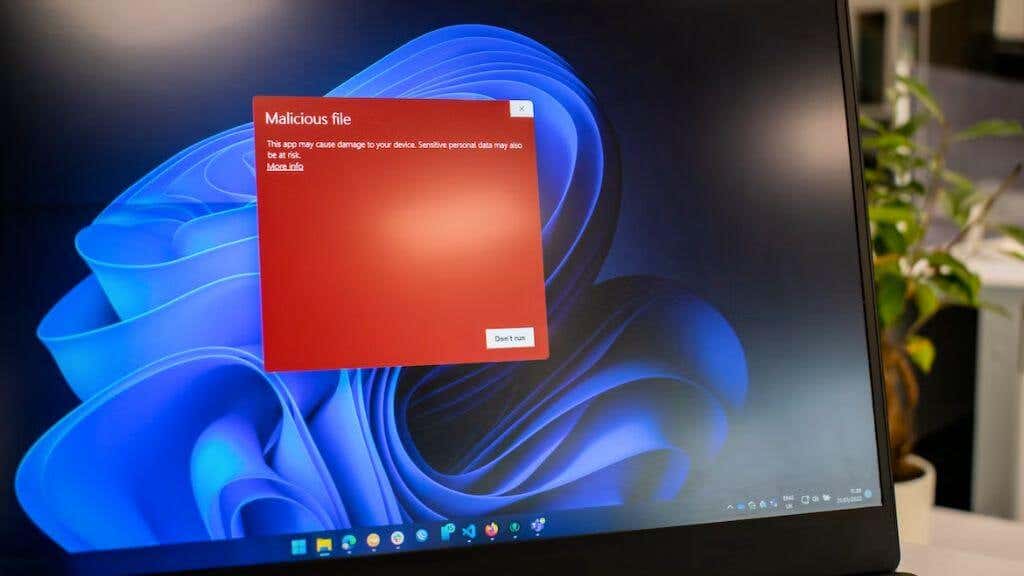
マルウェア対策はサイバーセキュリティ戦略の極めて重要な部分であり、Windows 11 は期待を裏切りません。これらのデジタル寄生虫を防ぐために、リアルタイムの保護および検出メカニズムが機能しています。マルウェアから保護する主なコンポーネントは 2 つあります。まず、Windows Defender です。
Microsoft Defender ウイルス対策: デジタル ボディガード
システム防御の中心となるのは、Microsoft Defender ウイルス対策。これは、次世代テクノロジーを使用してリアルタイムのウイルス対策保護を提供する、常に勤務しているデジタル ボディガードと考えてください。
サードパーティのウイルス対策プログラムと同様に、Microsoft は Defender を最新のウイルス定義で更新し続けます。アップデートをインストールしている限り、一般的な有料スイートと同様の保護が提供されるはずです。
Microsoft Defender SmartScreen: デジタル アドバイザー
Microsoft Defender SmartScreen はアドバイザーであり、Web サイト、アプリケーション、またはダウンロードに悪意のある意図がある場合に警告します。
Smartscreen は、フィッシング Web サイトなどのオンラインの脅威からユーザーを保護し、ダウンロードしたファイルを検査します。報告された脅威の動的に更新されるリストを使用して、誤って危険な場所に行き着いて個人情報盗難などの犯罪の被害に遭わないようにします。サイトにアクセスするときに SmartScreen 警告が表示された場合は、続行するかどうかよく考えたほうがよいでしょう。
ネットワーク防御者

最近では、ほぼすべてのパーソナル コンピューターが何らかのネットワークに接続されているため、犯罪者は世界中のどこからでも、セキュリティが十分に機能していない場合は、隙間から侵入する可能性があります。 Windows 11 には広範なネットワーク セキュリティ機能が備わっていますが、この機能がなければ、コンピューターはインターネットに接続してから数分で感染してしまいます。
Microsoft ファイアウォール: 包囲下
Microsoft ファイアウォールはデジタル ウォールとして機能し、インターネットやネットワークを通じて PC に侵入しようとするハッカーや悪意のあるソフトウェアを撃退します。ほとんどの場合、これはバックグラウンドで行われますが、ネットワーク アクセスを必要とするプログラムを起動すると、ファイアウォールから承認を求められる場合があります。
安全な Wi-Fi: ベストショットを撮りましょう
Windows 11 では、ワイヤレスの世界の移動がこれまで以上に安全になります。システムは、Wi-Fi の業界標準の認証および暗号化方式をサポートしています。 WiFi 6 と WPA3 を含む。
この強化された Wi-Fi セキュリティを利用するには、これらの標準をサポートするハードウェアが必要であることに注意してください。つまり、Wi-Fi 6 と WPA3 をサポートするルーターとネットワーク アダプターが必要です。
ID プロテクター
Windows 11 は、さまざまな ID 保護手段を提供します。ネットワーク経由でリモートから、または Windows 11 デバイスに物理的にアクセスできる誰かによって、パスワードを破る試みが毎分絶えず行われています。これらの機能を使用すると、マルウェアなどの他の方法が失敗した場合に、誰かがコンピュータに侵入する可能性が大幅に低くなります。
Windows Hello: パーソナル デジタル ドアキーパー
Windows Hello はデジタル ドアキーパーのようなもので、PIN、顔認識、または指紋を使用して Windows 11 デバイスにアクセスできるようにします。これらのオプションのどれが利用できるかは、コンピュータがどのハードウェアにアクセスできるかによって異なります。たとえば、顔認証を使用するには Windows Hello 認定の Web カメラが必要です。また、当然のことながら、その方法を使用するには互換性のある指紋スキャナーが必要です。
接近時にウェイクアップし、離脱時にロック: デジタル セントリー
存在検知センサーを備えたデバイスの場合、Windows 11 は 離れると顔認識を使用してデバイスを自動的にロックし、戻るとロックを解除します。これにより、他のことをするために立ち上がる前にコンピューターをロックするのを忘れてしまい、犯罪者に隙を与えてしまうという一般的な問題が解決されました。
デバイスとデータ保護者

上記のセキュリティ機能により、Windows デバイスが悪者の手に渡った場合でもデータを安全に保つことができますが、これらのツールを使用すると、それらを元に戻すことも、コンピュータ上の何かが、本来あるべきではない場所に侵入していないかどうかを確認することもできます。
デバイスを探す: デジタル ロケーター
デバイスの検索機能は、デジタル ロケーターのようなものです。有効にすると、紛失または盗難にあったハードウェアの回復に役立ち、デバイスへの物理的アクセスに依存するセキュリティの脅威を軽減できます。
プライバシー ダッシュボード: デジタル コントロール センター
プライバシー ダッシュボードはデジタル コントロール センターであり、データの管理、レポートのエクスポート、表示ができるシンプルなビューを提供します。どのアプリがカメラ、マイク、さらには位置情報を使用しているか。
アプリケーション ガーディアン
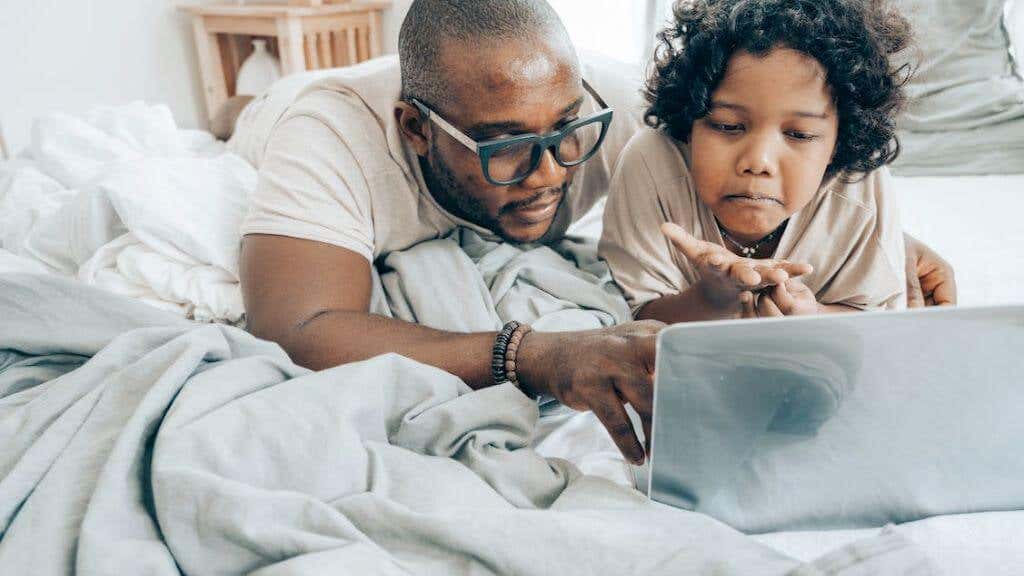
アプリケーションは、サイバーセキュリティの鎧の弱点となることがよくあります。ただし、Windows 11 ではアプリの安全性が大幅に向上し、さまざまな方法で貴重な情報が保護されています。
Microsoft Edge: デジタル スカウト
Microsoft Edge は、広告トラッカーをブロックし、マルウェアから防御するデジタル スカウトです。また、パスワードが漏洩していないかどうかもチェックします。 Google Chrome と同様に、Edge も Chromium ベースになったため、Google のブラウザや Firefox に対して弱者ではなくなりました。サードパーティのブラウザを使用する差し迫った必要性はもうありません。
OneDrive: デジタル セーフティ ネット
Windows 11 の OneDrive バックアップ機能を使用すると、ドキュメントと画像が自動的にバックアップされ、データのデジタル セーフティ ネットが提供されます。そのため、最悪の事態が発生した場合でも、ローカル データがマルウェアによって破壊された場合でも、いつでもそれを取り戻すことができます。特に、OneDrive はランサムウェア攻撃からデータを保護できます。
Microsoft Family Safety: デジタル ガーディアン
Microsoft Family Safety は、ご家族のためのデジタル ガーディアンです。家族の活動に透明性を提供することで、健康的なデジタル習慣を身につけるのに役立ちます。ペアレンタル コントロールを使用して、不適切なアプリやゲームをブロックし、Windows、Xbox、Android 上の Microsoft Edge を使用して子供向け Web サイトの閲覧を制限できます。
Windows 11 のセキュリティ機能と Windows 10 の比較

Windows 11 は、前世代の Windows 10 のセキュリティ フレームワークを基に構築されていますが、さらに数歩進んでいます。既存の機能を強化しながら新しい機能を導入し、サイバー脅威に対するより強化された防御システムを構築します。より高度なウイルス対策メカニズムからより堅牢な ID 保護まで、Windows 11 ではセキュリティが強化されています。
また、Windows のすべてのバージョンは最終的にサポート期間を終了することにも言及する価値があります。その時点で、古いバージョンの Windows を使用しているすべてのユーザーが移行する必要があり、移行しないと重大なセキュリティ リスクにさらされることになります。したがって、たとえ Windows 11 のセキュリティが Windows 10 よりもそれほど優れていなかったとしても、OS として Windows を使い続けたいと仮定すると、ある時点でアップグレードする必要があります。
Windows 11 のセキュリティの改善により、Windows 10 などの以前のバージョンからアップグレードしたい人にとってはさらなる問題が生じます。具体的には、Windows 11 には TPM 2.0 モジュールなどの特定のハードウェア セキュリティ機能が必要です。アップグレードできません。これは、新しいコンピュータを購入するか、少なくとも、ある時点で現在のコンピュータの主要コンポーネントを置き換えることを意味します。
ウイルス対策ソフトウェアは必要ですか? それとも Windows Defender で十分ですか?
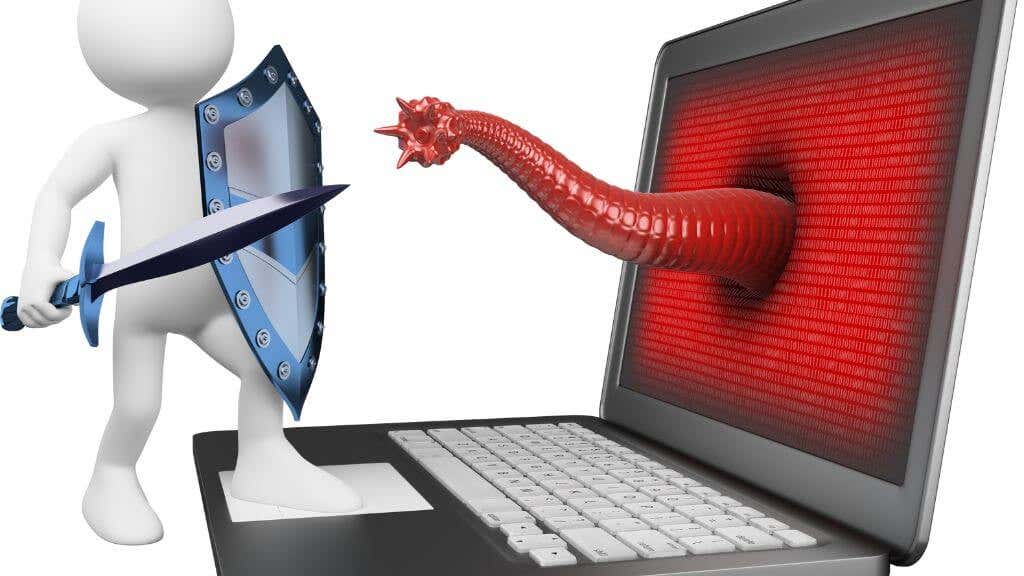
Windows 11 が採用している多層セキュリティ アプローチは賞賛に値し、幅広い攻撃に対する保護を提供します。脅威の。しかし、疑問は残ります。これらの対策は、主要なセキュリティ上の脅威やマルウェアを無力化または保護するのに十分なのでしょうか?
答えはそのままではありません。 Windows 11 は、ほとんどのユーザーにとって十分な包括的なセキュリティ機能を提供しますが、すべての脅威に対して影響を受けないシステムはありません。サイバーセキュリティは競争であり、防御が進化するにつれて、対抗するように設計された脅威も進化します。
Windows 11 の組み込み機能は、平均的なユーザーに強固な保護を提供する必要があります。ただし、サードパーティのウイルス対策やファイアウォールなどの追加のセキュリティ対策は、機密データを扱う場合やリスクの高いデジタル環境で運用する場合に有益となる可能性があります。
Windows のセキュリティを埋める必要がある顕著なギャップがいくつかあります。たとえば、この記事の執筆時点では OS ネイティブの VPN (仮想プライベート ネットワーク) は存在しないため、必要に応じて信頼できる VPN を入手することをお勧めします。 Microsoft の社内ソリューションはそれほどユーザーフレンドリーではないため、おそらくサードパーティのパスワード マネージャーも必要になるでしょう。
アドウェアやスパイウェアなどの特殊な種類のマルウェアは、Malwarebytes のマルウェア対策アプリ。
実のところ、Microsoft がオペレーティング システムの一部として Defender などのソフトウェアを組み込み始めて以来、筆者は、組み込みのウイルス対策ソフトウェア以外のセキュリティ ソフトウェアを追加する必要性を感じたことはありません。
サードパーティのセキュリティ ソフトウェアの長所と短所
サードパーティのウイルス対策ソフトウェアは特定の領域で追加のセキュリティを提供する可能性がありますが、そのようなソフトウェアを追加すると、次のようなセキュリティが妨げられる可能性があることも考慮する必要があります。 Windows は Windows に統合されておらず、おそらく最適化されていません。
また、サードパーティのソリューションでは、Windows が独自のソフトウェア コンポーネントに自動的に付与するものについて許可を求める必要がある場合があるため、作業が増える可能性があります。すべてのセキュリティ コンポーネントが社内にない場合、何らかの余分な摩擦が生じる可能性があります。
さらに、これらのセキュリティ ソフトウェア パッケージによりシステムが肥大化し、動作が遅くなる可能性があります。 Windows 11 独自のセキュリティ コンポーネントにパフォーマンスのコストがないというわけではありませんが、それがここで扱うベースラインです。サードパーティ製ソフトウェアを追加しても、これ以上高速になる可能性は低いです。
Windows に付属している以上の保護が必要な場合は、最初に最適なウイルス対策ソフトウェアのオプションをいくつか紹介します。
次のようなセキュリティ ツールの恩恵を受けることができるのは Windows だけではありません。これらのウイルス対策スイート。 Apple macOS のウイルス保護が必要な場合は、Mac に最適なウイルス対策オプション。

